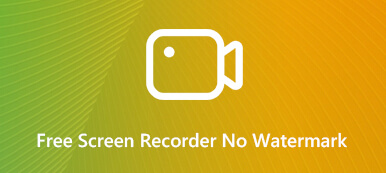Jos haluat kaapata tietokoneesi näytön, CamStudio on ilmainen näytöntallennin, jossa on sarja tärkeitä ominaisuuksia. Se pystyy kaappaamaan videota tai still-kuvia ja tallentamaan ääntä tietokoneeltasi. Lisäksi voit myös lisätä huomautuksia, viedä videoita AVI-muotoon ja muokata videoita korkealaatuisina. Lataaisitko tämän ohjelmiston kokeillaksesi? Mistä voit ladata CamStudion Windowsille tai Macille? Mitkä ovat näytön tallentimen erityisominaisuudet? Ota vain lisätietoja osoitteesta CamStudio arvostelu artikkelista ennen päätöksen tekemistä.
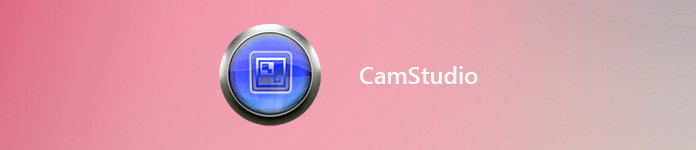
- Osa 1: CamStudio Screen Recorderin katsaus
- Osa 2: CamStudion usein kysyttyjä kysymyksiä
- Osa 3: Paras vaihtoehto CamStudio-ohjelmalle
Osa 1: CamStudio Screen Recorderin katsaus
Saadaksesi lisätietoja CamStudio-näytön tallentimesta, sinun kannattaa ladata ohjelma etukäteen Windows- tai Mac-tietokoneellesi. Sen jälkeen voit seurata tarkastelua hyödyntämään ohjelmaa täysimääräisesti.
- PROS
- Avaa lähteen näytön tallennin tallentaaksesi näytön ilman aikarajoituksia.
- Yksinkertainen käyttöliittymä ladata ja käyttää ohjelmistoa tallennukseen.
- Mukauta CamStudio laajennuksilla tai suorilla muokkauksilla koodiin.
- CONS
- Ilman perusmuokkausominaisuuksia ohjelmisto todella poistetaan.
- Tarjoa rajoitettu CamStudio-videolähtömuoto SWF ja AVI.
- Rajoitettu vain Windowsille, eikä niitä ole päivitetty tietyn ajanjakson ajan.
- Ohjelman latauslaajennus voi olla saanut tartunnan troijalaisviruksilta.
Mitkä ovat CamStudion erikoisominaisuudet näytön perus tallennusominaisuuksien lisäksi? CamStudion ja muiden näytön tallentajien erottamiseksi sinun on löydettävä lisätietoja CamStudio-katsauksesta.
CamStudion video- ja äänivaihtoehdot
Kun haluat nauhoittaa näyttöä korkealaatuisella, sinun on otettava huomioon videokoodekki ja pakkaus. CamStudio-videoasetuksen oletuslähtö on AVI-muoto. Tietysti voit muuntaa äänityksen myös SWF: ksi ennen tallennuspainikkeen napsauttamista.

CamStudion erityispiirteet
CamStudio tarjoaa myös videonpakkausmenetelmän, joka auttaa editoinnissa, korkealaatuisessa tallennusvaihtoehdossa ja webcam-elokuvanäytön sieppausratkaisussa. Voit myös käyttää hiiren kohdistinvaihtoehtoa piilottaaksesi tai näyttääksesi osoittimen näytön ollessa nauhoitettuna.

Lataa CamStudio Windowsille / Macille
CamStudio on avoimen lähdekoodin näytön tallennin Windowsille, joka on saatavilla SourceForgelle. Kun haluat ladata CamStudion Windows 10/8/7 -käyttöjärjestelmälle ilman mainoksia tai viruksia, tässä ovat viralliset URL-osoitteet (https://camstudio.org/), joista voit ladata ohjelman. Löydät uusimman version CamStudio 2.7:nä 11.4 Mt:lla, joka julkaistaan 18. toukokuuta 2015.
Entä CamStudio for Mac? Kun haluat tallentaa MacBookin näytön, on sääli, että Mac-versiota ei ole saatavana. Mitä tulee tapaukseen, sinun on löydettävä sen sijaan vaihtoehtoinen ohjelma.

Näytön kaappaaminen CamStudion kautta
Vaihe 1 Lataa ja asenna kaksi eri tiedostoa, mukaan lukien ohjelma ja videokameran koodekki. Kun olet asentanut sekä tiedostot että asentanut ohjelman, voit käynnistää ohjelman tietokoneellasi.
Vaihe 2 Käynnistä CamStudio ja napsauta tallennuspainiketta aloittaaksesi näytön nauhoittamisen AVI-muodossa. Sen jälkeen voit valita ja säätää näytön alueen, jonka haluat tallentaa.
Vaihe 3 Lisäksi voit lisätä verkkokameran, napsauttaa hiiren napsautusta ja jopa valita lopullisen resoluution Vaihtoehto ohjelman valikko. Sen jälkeen voit aloittaa nauhoituksen CamStudiossa.
Vaihe 4 Kun olet lopettanut nauhoituksen, voit käyttää avattavaa valikkoa osuaksesi

Osa 2: CamStudion usein kysyttyjä kysymyksiä
Onko CamStudio ilmainen?
Joo. CamStudio on 100 % ilmainen näytön tallennustyökalu Windowsille. Sitä voidaan käyttää henkilökohtaisiin ja kaupallisiin projekteihin.
Onko CamStudio turvallista?
Ei. Se ei ole luotettava. Vuonna 2013 Googlen ylläpitämät verkkosivustot väittivät, että CamStudio sisältää haittaohjelmia. Ja useimmat anit0-virusohjelmistot havaitsevat myös Artemis Trojanin asennustiedostostaan.
Onko CamStudiolle Mac-versio?
Tällä hetkellä CamStudio for Macille ei ole virallista versiota. Mutta voit käyttää Apeasksoft Screen Recorderia näytön kaappaamiseen Macissa parhaana vaihtoehtona.
Osa 3: Paras vaihtoehto CamStudio-ohjelmalle
Mitä sinun pitäisi tehdä, jos sinun on tallennettava korkealaatuista pelattavuutta Macille? CamStudion videokoodekki ei ehkä sovi pelin pelaamiseen ja muihin skenaarioihin. Lisäksi CamStudio-ääni- tai kompressorivirheen tulisi olla päänsärkyongelma, joka sinun on otettava huomioon.
Apeaksoft Screen Recorder on monipuolinen ja ammattimainen näytönauhuri CamStudio-vaihtoehtona näytön kaappaamiseen, äänen nauhoittamiseen ja tilannekuvien ottamiseen sekä Windowsissa että Macissa. Lisäksi voit tallentaa videon useissa muodoissa, kaapata ääntä sekä järjestelmän äänestä että mikrofonista ja asettaa ajastetun tehtävän tarpeesi mukaan.
- Tallenna videota, tallenna äänitiedostoa ja ota tilannekuvia näytön toiminnoista Macissa ja Windowsissa.
- Tallenna video WMV-, MP4-, AVI-, GIF-, MOV- ja muihin kuin CamStudio -sovelluksiin.
- Tallenna näyttö 60 FPS korkealaatuisella laadulla.
- Reaaliaikainen muokkausominaisuus piirtämiseen, huomautuksiin, zoomaukseen tallentamiseen, kuvien/elementtien lisäämiseen projekteihin.
- Tallenna erilaisia ikkunoita web-kameralle, peleille ja puhelimen näytölle.
Vaihe 1 Lataa ja asenna CamStudio-vaihtoehto. Käynnistä ohjelma tietokoneellasi ja valitse Videonauhuri vaihtoehto. Voit valita tallennusalueen koon vetämällä punaista pistettä sivulla. Lisäksi sen avulla voit valita kiinteän alueen.

Vaihe 2 Klikkaa System Sound -vaihtoehto, jolla ääni otetaan käyttöön Macista tai Windowsista. Voit myös ottaa käyttöön Mikrofoni tai muu kytketty ammattilaite. Voit tietysti lisätä verkkokameran videon tallennustiedostoosi vastaavasti.

Vaihe 3 Jos haluat tallentaa MP4- tai WMV-muotoon korkealaatuisesti, voit napsauttaa rataspainiketta valitaksesi ulostulo valikko. Voit tallentaa erilaisia video- ja äänimuotoja. Toisin kuin CamStudio, voit säätää videokoodekkia, videon laatua, kuvanopeutta ja paljon muuta.

Vaihe 4 Sen jälkeen voit napsauttaa REC -painiketta tallentaaksesi näytön toiminnot. Voit ohjata tallennusta suoraan pikanäppäimillä. Nauhoituksen aikana ohjelman avulla voit tehdä piirustuksia tai lisätä huomautuksia tarpeidesi mukaan. Lisäksi muokkaustyökalujen avulla voit lisätä kuvia ja muita elementtejä tallennustiedostoon

Vaihe 5 Kun tallennus on valmis, voit esikatsella tallennettua tiedostoa ja halutessasi käyttää leikeominaisuutta leikata tallennustiedosto ja tallentaa sen tietokoneellesi.

Yhteenveto
Kun haluat tallentaa näyttöä Windowsissa ilmaiseksi, CamStudio on kiva vaihtoehto. Mutta jos sinun on tallennettava näyttöä Mac-tietokoneellasi tai tallennettava haluttuihin videomuotoihin, Apeaksoft Screen Recorder on paras CamStudio-vaihtoehto saadaksesi näytön toimintoja parhaalla laadulla. Lisäksi voit löytää ilmaiset CamStudio-vaihtoehdot aloittaaksesi ilmaisen näytön tallennuksen.



 iPhone Data Recovery
iPhone Data Recovery iOS-järjestelmän palauttaminen
iOS-järjestelmän palauttaminen iOS-tietojen varmuuskopiointi ja palautus
iOS-tietojen varmuuskopiointi ja palautus iOS-näytön tallennin
iOS-näytön tallennin MobieTrans
MobieTrans iPhone Transfer
iPhone Transfer iPhone Eraser
iPhone Eraser WhatsApp-siirto
WhatsApp-siirto iOS-lukituksen poistaja
iOS-lukituksen poistaja Ilmainen HEIC-muunnin
Ilmainen HEIC-muunnin iPhonen sijainnin vaihtaja
iPhonen sijainnin vaihtaja Android Data Recovery
Android Data Recovery Rikkoutunut Android Data Extraction
Rikkoutunut Android Data Extraction Android Data Backup & Restore
Android Data Backup & Restore Puhelimen siirto
Puhelimen siirto Data Recovery
Data Recovery Blu-ray-soitin
Blu-ray-soitin Mac Cleaner
Mac Cleaner DVD Creator
DVD Creator PDF Converter Ultimate
PDF Converter Ultimate Windowsin salasanan palautus
Windowsin salasanan palautus Puhelimen peili
Puhelimen peili Video Converter Ultimate
Video Converter Ultimate video Editor
video Editor Screen Recorder
Screen Recorder PPT to Video Converter
PPT to Video Converter Diaesityksen tekijä
Diaesityksen tekijä Vapaa Video Converter
Vapaa Video Converter Vapaa näytön tallennin
Vapaa näytön tallennin Ilmainen HEIC-muunnin
Ilmainen HEIC-muunnin Ilmainen videokompressori
Ilmainen videokompressori Ilmainen PDF-kompressori
Ilmainen PDF-kompressori Ilmainen äänimuunnin
Ilmainen äänimuunnin Ilmainen äänitys
Ilmainen äänitys Vapaa Video Joiner
Vapaa Video Joiner Ilmainen kuvan kompressori
Ilmainen kuvan kompressori Ilmainen taustapyyhekumi
Ilmainen taustapyyhekumi Ilmainen kuvan parannin
Ilmainen kuvan parannin Ilmainen vesileiman poistaja
Ilmainen vesileiman poistaja iPhone-näytön lukitus
iPhone-näytön lukitus Pulmapeli Cube
Pulmapeli Cube